使用win11系统发现电脑任务管理器中磁盘占用率经常显示为100%,遇到这种情况该怎么办呢?下面小编就来给大家讲一下怎么解决! 解决方法 1、首先我们按下键盘上“Ctrl +Alt +Del”组合
使用win11系统发现电脑任务管理器中磁盘占用率经常显示为100%,遇到这种情况该怎么办呢?下面小编就来给大家讲一下怎么解决!
解决方法
1、首先我们按下键盘上“Ctrl +Alt +Del”组合键打开“任务管理器”,在进程的选项卡中,我们找到“服务主机:unistack服务组”进程,右键点击将它结束任务,如果关掉这个进程没用,会自动重启,建议重复关闭直到不再出现,一般关闭三到四次,就不会再出现了;
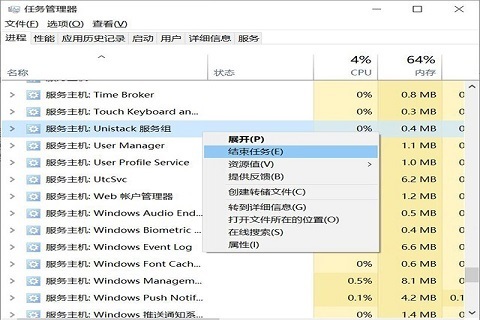
2、如果使用上面的方法还是没有解决这个问题,那么我们再在键盘上按“win+r”组合键调出“运行”窗口,在运行中输入“regedit”命令,打开“注册表编辑器”;
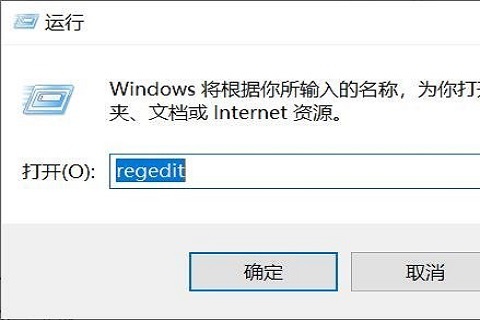
3、然后,在注册表编辑器中依次展开定位到“计算机HKEY_LOCAL_MACHINESYSTEMCurrentControlSetServices”;
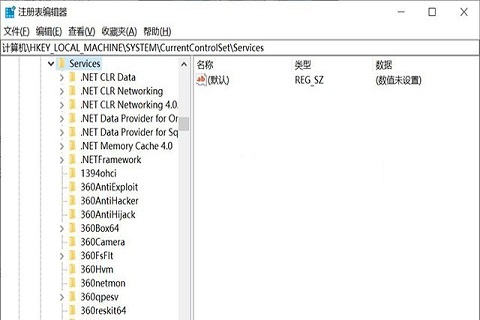
4、接着,找到“OneSyncSvc、OneSyncSvc_Session1、UserDataSvc、UserDataSvc_Session1”将“start”项的数值数据全部更改为“4”,并确定,修改完毕之后,我们将电脑重启;
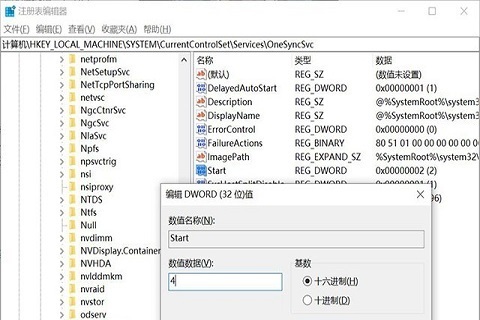
5、最后,电脑重启开机之后,“unistack服务”就没开机运行了 ,磁盘占用率100%的问题解决了。
以上就是win11系统磁盘占用100%卡死不动的解决方法了,如果你有其他问题可以给我们留言,我们将尽快为你解答!更多精彩内容敬请关注自由互联!
【文章转自迪拜服务器 http://www.558idc.com/dibai.html处的文章,转载请说明出处】